ハッキングでロリポップ涙。画面真っ白&文字化けWordPressをひとまず元通りにする方法

急ぎでまとめました。
ロリポップがものすごい大規模な攻撃を受けているみたいですね。
→当社サービス「ロリポップ!レンタルサーバー」ユーザーサイトへの第三者による大規模攻撃について
色々と未然に防ぐ対策を述べられていますが、時すでに遅しとクライアントさんから3件の被害報告がありました。おそらく今後まだ増えるでしょう。
被害の内容は3件とも「突然画面が真っ白&文字化け」でした。
皆様かなりパニくっていて、とにかくすぐにマトモな状態に戻して欲しいと迫られましたが、僕はセキュリティに関して門外漢です。勘の付けどころが分かりません。
それでネットを調べてみると、WordPressのフォーラムに同じような被害に遭う人からの書込みを見つけることができました。本当に感謝です!
→サイト改ざん?
これを読めば、とりあえずは「突然画面が真っ白&文字化け」の状態を修復できると思いますが、中には難しいと感じる方もいると思うので、画像と一緒にまとめてみます。
不具合が生じたWordPress環境
ちなみに僕のところでのWordPressの環境は以下の感じでした。全ての環境にこの修復方法が当てはまるわけではないと思いますが、現況に泣いている方に役立つことを願ってます。
WordPressのバージョン:3.6が2件と3.5.1が1件。
ID:adminではない独自のIDが1件、adminが2件。
接頭語:wp_ではなく完全に独自のものが1件、wp_そのままが1件。
パスワード:強度インジゲーターで「強力」が1件、「弱い」が2件。
.htacess:3件とも未使用です。
wp-config.phpのパーミッション:すみません。修正前を記録し忘れました。
真っ白&文字化けからの修復方法
- 1.これが真っ白の状態です
突然、自分のサイトがこんな状態になってたら…誰でも腰抜かしますよね。
修復の流れとしては『Javasrcipt』をオフ→WordPressにログイン→文字化けを解消→ウィジェットを元通りに→完了という感じです。
ブラウザはChromeを使ってます。最初のJavascriptをオフする方法はブラウザによって違うので、IE使いは「ie javascript オフ」、Safari使いは「safari javascript オフ」などで検索してみてください。- 2.画面右上のメニューボタン > 設定 へと進みます
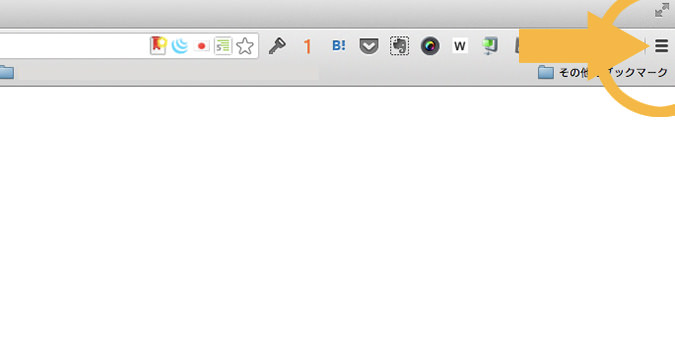
三本線をクリックするとビヨーンとメニューが出てきます。
- 3.【詳細設定を表示…】をクリック
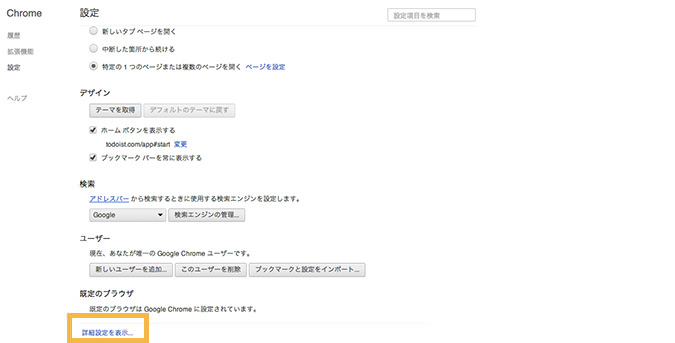
- 4.【コンテンツの設定】をクリック
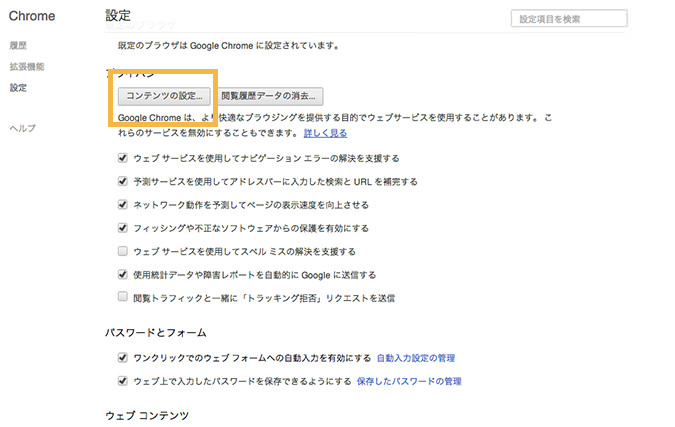
- 5.【すべてのサイトに対して Javascript の実行を許可しない】をクリックして【完了】
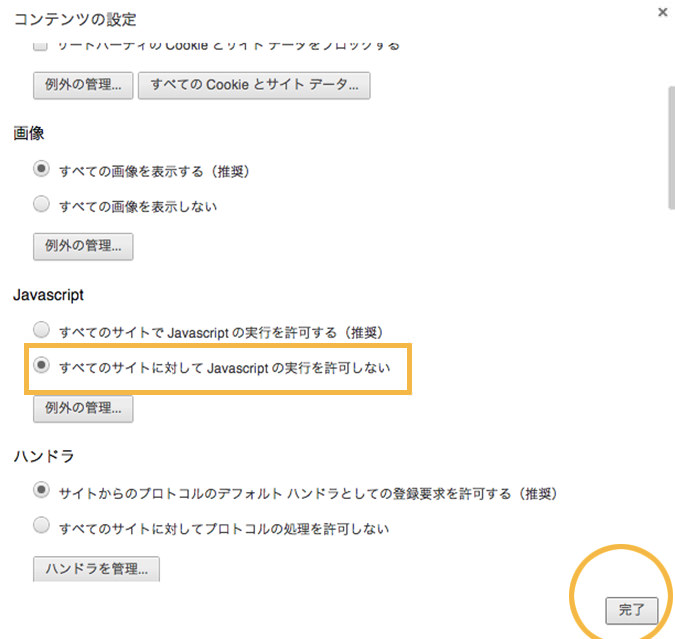
- 6.文字化け
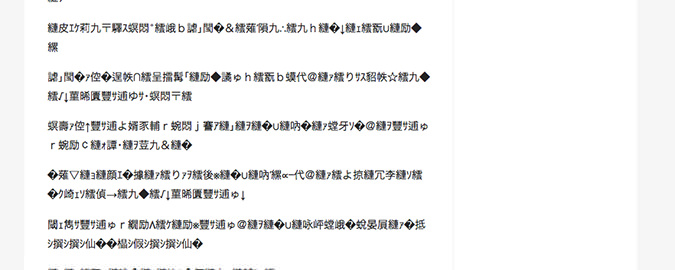
表示はされたが、文字化けしています。- 7.エンコード > UTF-8
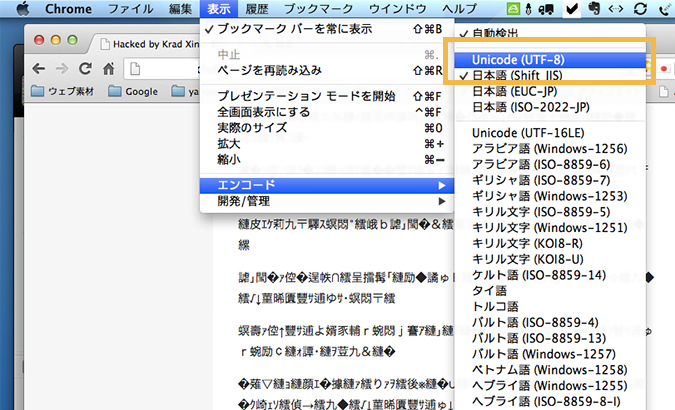
ひとまずこれで自分のブラウザ上だけは読めるようになります。
- 8.文字化け解消。ログイン画面へ移動してログイン
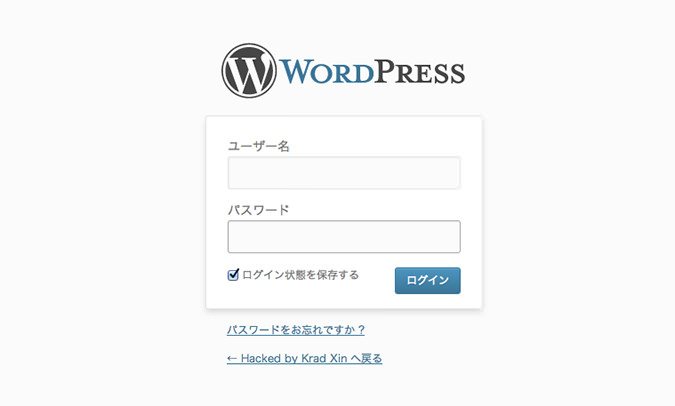
- 9.ダッシュボード
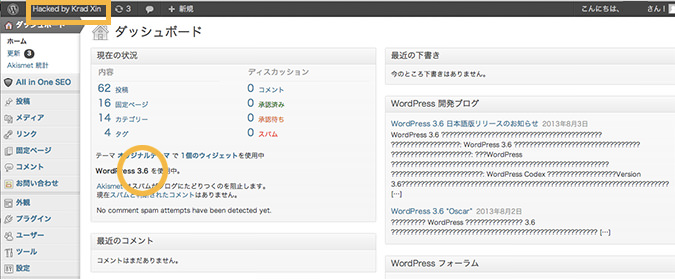
見慣れたダッシュボードのはずがタイトルがいじくられています(左上)。
ちなみにWordPressのバージョンは3.6でした。- 10.【すべてのサイトで Javascript の実行を許可する(推奨)】をクリック
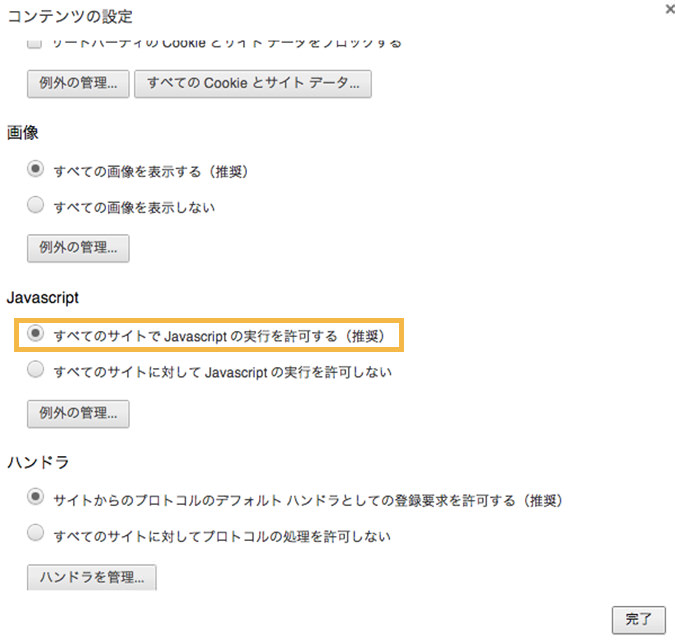
先ほど『許可しない』にした設定項目を『許可する』にもどしておきましょう。
- 11.表示設定画面へ移動して『UTF-7』を『UTF-8』にして【変更を保存】
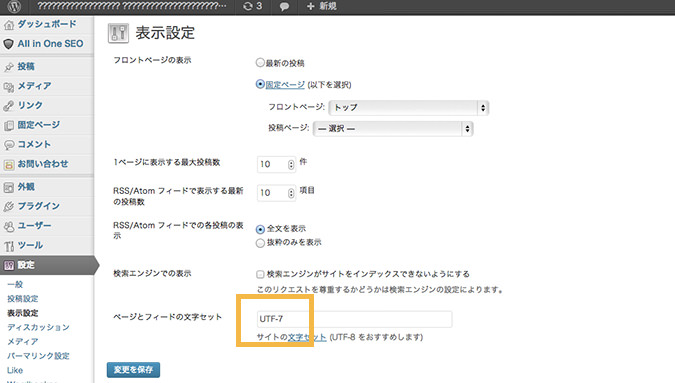
『7』を『8』にするだけです。で保存します。- 12.ウィジェットへ移動して【テキスト】をウィジェットごと削除
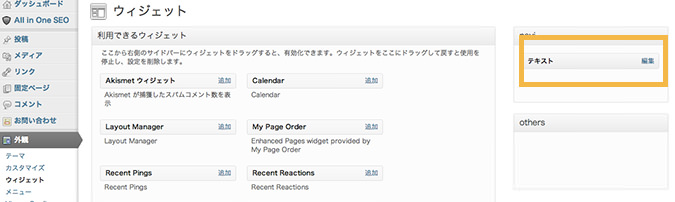
パネルを開いて削除してください。ウィジェットには何も残っていない状態になるので元通りにします。- 13.設定画面へ移動して【タイトル】と【キャッチフレーズ】を修正
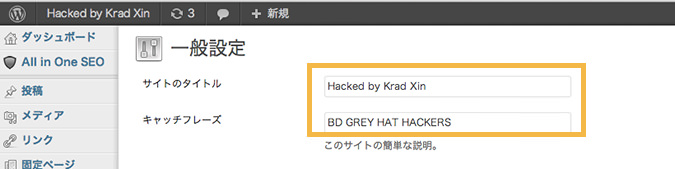
最後にいじくられたタイトルとキャッチフレーズを元通りに修正して完了です。
これで完璧ではありません!
これでひとまず表示具合は元通りになったと思います。しかし、隠された被害がまだ残っている恐れがあるのと、再び攻撃されるという可能性を捨てきれません。ここで安心することなく、以下のページやサイトを参考にして、さらにセキュリティ効果が高い対策をとってください。
読み終わったらシェア!










